Installera CWM Recovery på en AT&T Samsung Galaxy S4
AT&T-versionen av Samsung Galaxy S4, Galaxy S4 SGH-I337, har fått en uppdatering till Android 4.4.2 KitKat. Om du har den här uppdateringen i din enhet kommer du att ha förlorat alla tidigare anpassade återställningar som du har installerat och inte längre ha root-åtkomst.
CF-Auto root-metoden kan rota AT&T Samsung Galaxy S4, men CF-Auto root kommer inte att stödja anpassad återställning längre. För att installera återställning kommer du att behöva använda Odin- eller Loki-metoden men dessa kan vara komplicerade. Vi har hittat ett enklare sätt.
I den här guiden kommer vi att visa dig vårt sätt att installera anpassad återställning och rota en Samsung Galaxy S4 SGH-I337 som kör Android 4.4.2 KitKat.
Förbered din telefon:
- Se till att din telefon är en Samsung Galaxy S4 SGH-I337. Kontrollera genom att gå till Inställning>Om
- Se till att din telefon kör Android 4.4.2 KitKat
- Säkerhetskopiera alla dina viktiga meddelanden, kontakter och samtalsloggar.
- Gör en säkerhetskopia av telefonens EFS-data.
- Lås upp telefonens bootloader.
- Ladda ner USB-drivrutiner för Samsung
Obs: Metoderna som behövs för att flasha anpassade återställningar, rom och att rota din telefon kan resultera i att din enhet teglas. Att rota din enhet kommer också att upphäva garantin och den kommer inte längre att vara berättigad till gratis enhetstjänster från tillverkare eller garantileverantörer. Var ansvarig och ha dessa i åtanke innan du bestämmer dig för att fortsätta på ditt eget ansvar. Om ett olycka inträffar bör vi eller enhetstillverkarna aldrig hållas ansvariga.
Ladda ner:
Installera återställning:
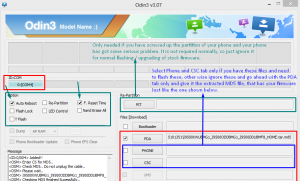
- På din dator, extrahera CWM Recovery-filen som du laddade ner.
- Ladda ner Odin nu.Hämta Odin3 v3.10.7
- Stäng av telefonen och slå sedan på den igen medan du trycker på ström-, volym- och hemknapparna. När du ser text på skärmen, tryck på volym upp-knappen för att fortsätta.
- Installera USB-drivrutinerna som du laddade ner.
- Öppna Odin på din dator och anslut sedan din telefon, i nedladdningsläge, till datorn
- Om du lyckades ansluta din telefon till datorn kommer du att se att Odin-porten har blivit gul och ett COM-portnummer visas.
- Klicka på fliken PDA och välj philz_touch_6.08.9-jflteatt.tar.md5.
- Gå tillbaka till Odin och kontrollera alternativet Auto omstart.
- Klicka på startknappen och vänta sedan tills processen är klar.
- När installationen är klar kommer telefonen att starta om.
- När du ser startskärmen kopplar du ur kabeln och kopplar bort telefonen från datorn.
Flash Super SU:
- Ladda ner Super SU till din telefons rot.
- Stäng av telefonen
- Sätt din telefon i återställningsläge genom att trycka och hålla nere ström-, volymupp- och hemknapparna tills du ser text visas på skärmen.
- Gå till "Installera zip från SD-kort". Du bör se ett annat fönster öppna framför dig.
- Välj "välj zip från sd-kort" bland alternativen som presenteras.
- Välj Super SU.zip fil och bekräfta sedan filinstallationen på nästa skärm.
- När installationen är klar, välj +++++Go Back+++++.
- Välj "Starta om systemet nu".
- När din telefon har startat om, kontrollera att du har root-åtkomst genom att antingen kontrollera att Super SU-appen finns i din applåda eller genom att använda en rotkontrollapp.
Har du rotat och installerat anpassad återställning på din AT&T Samsung Galaxy s4?
Dela din erfarenhet i kommentarfältet nedan.
JR.
[embedyt] https://www.youtube.com/watch?v=lyHeDMg7MkM[/embedyt]






